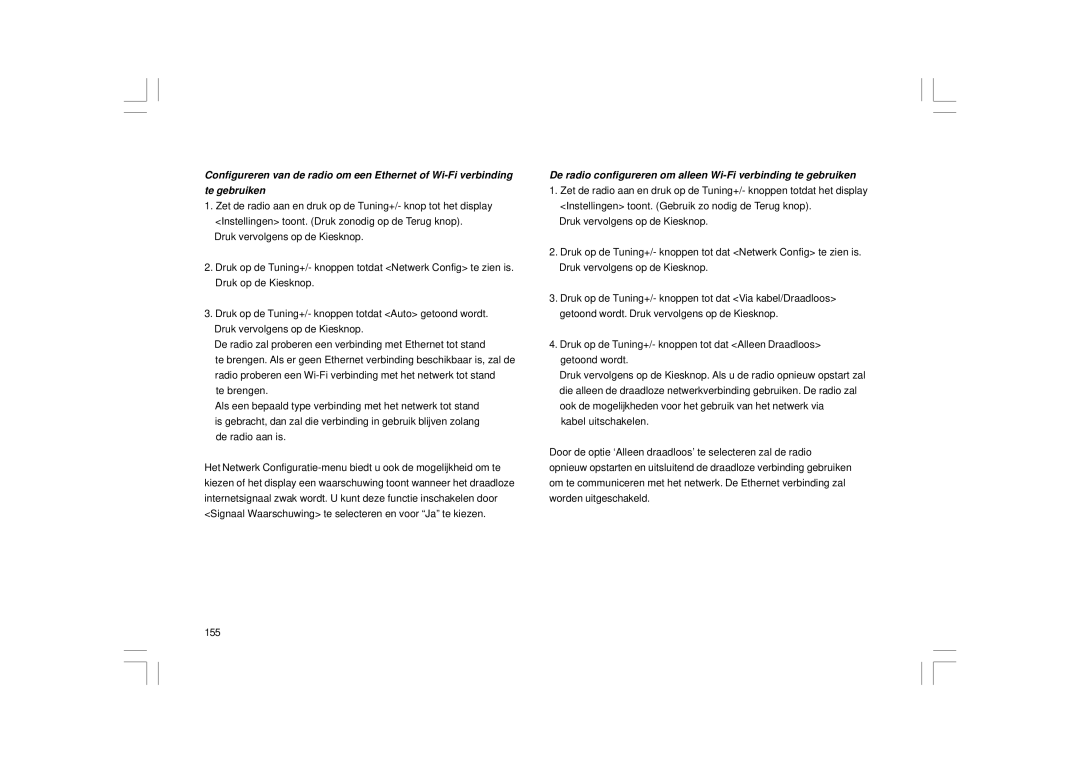Configureren van de radio om een Ethernet of
1.Zet de radio aan en druk op de Tuning+/- knop tot het display <Instellingen> toont. (Druk zonodig op de Terug knop).
Druk vervolgens op de Kiesknop.
2.Druk op de Tuning+/- knoppen totdat <Netwerk Config> te zien is. Druk op de Kiesknop.
3.Druk op de Tuning+/- knoppen totdat <Auto> getoond wordt. Druk vervolgens op de Kiesknop.
De radio zal proberen een verbinding met Ethernet tot stand
te brengen. Als er geen Ethernet verbinding beschikbaar is, zal de radio proberen een
te brengen.
Als een bepaald type verbinding met het netwerk tot stand is gebracht, dan zal die verbinding in gebruik blijven zolang de radio aan is.
Het Netwerk
De radio configureren om alleen
1.Zet de radio aan en druk op de Tuning+/- knoppen totdat het display <Instellingen> toont. (Gebruik zo nodig de Terug knop).
Druk vervolgens op de Kiesknop.
2.Druk op de Tuning+/- knoppen tot dat <Netwerk Config> te zien is. Druk vervolgens op de Kiesknop.
3.Druk op de Tuning+/- knoppen tot dat <Via kabel/Draadloos> getoond wordt. Druk vervolgens op de Kiesknop.
4.Druk op de Tuning+/- knoppen tot dat <Alleen Draadloos> getoond wordt.
Druk vervolgens op de Kiesknop. Als u de radio opnieuw opstart zal die alleen de draadloze netwerkverbinding gebruiken. De radio zal ook de mogelijkheden voor het gebruik van het netwerk via
kabel uitschakelen.
Door de optie ‘Alleen draadloos’ te selecteren zal de radio opnieuw opstarten en uitsluitend de draadloze verbinding gebruiken om te communiceren met het netwerk. De Ethernet verbinding zal worden uitgeschakeld.
155